Muak dengan ketegangan mata layar putih terang konstan memberi Anda? Dengan panduan ini, Anda akan dapat mengaktifkan mode gelap di mana-mana di Windows 10 untuk menghilangkan ketegangan mata.
Dari UI sistem operasi ke aplikasi produktivitas yang Anda gunakan seperti Office, ke situs web yang Anda jelajahi. Panduan ini akan menghapus setiap inci ruang putih kosong di layar Anda.
Ingatlah bahwa mungkin ada beberapa pengorbanan yang harus Anda lakukan agar Anda dapat mencapai mode gelap 100% penuh. Misalnya, Anda mungkin perlu membuang peramban khas Anda untuk alternatif yang cocok yang memiliki mode tanda kutip tersedia. Saya akan menjelaskan secara lebih rinci tentang program dan perangkat lunak apa yang paling cocok untuk panduan ini di bawah ini.
Cara Memasukkan Windows 10 ke Mode Gelap
Untuk menempatkan Windows 10 dalam mode gelap, pertama buka Start Menudan ketik pengaturan tema gelap.Klik pada opsi pertama yang muncul.
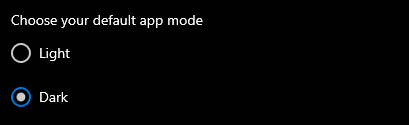
Di jendela yang terbuka, gulir ke bawah ke bawahdan pilih Gelapdi bawah bagian Pilih mode aplikasi default Anda.
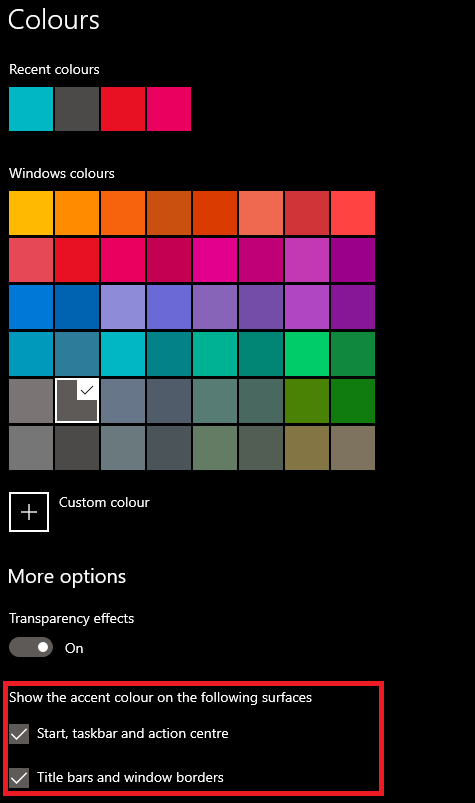
Selanjutnya, pastikan untuk mengubah taskbar Anda, hasil pencarian, dan warna aksen lainnya. Untuk melakukan ini, pilih warna pada halaman dan kemudian pastikan untuk mengaktifkan opsi di bawah Tampilkan warna aksen pada permukaan berikut. Gambar di atas telah menyoroti opsi yang perlu Anda perhatikan.
In_content_1 all: [300x250] / dfp: [640x360]->Ini akan membuat sebagian besar aplikasi Anda dan elemen Windows 10 UI dalam mode gelap, tetapi tidak semuanya. Misalnya, aplikasi Windows explorer dan Microsoft Store akan menjadi gelap, tetapi aplikasi lawas seperti task manager dan panel kontrol tidak akan.
Sayangnya, Anda tidak dapat mengubah warna task manager melalui tips di atas, tetapi Anda dapat mengunduh alternatif yang lebih mudah di mata.

Saya akan merekomendasikan Process Hacker 2. Meskipun Anda tidak dapat membuat semuanya putih, Anda dapat mengubah warna secara individual. untuk sebagian besar item dan elemen dan pilih warna yang lebih gelap. Anda dapat melihat seperti apa milik saya di atas. Itu tidak sempurna. Tapi ini adalah alternatif yang jauh lebih baik daripada warna-warna task manager brightdefault.
Ada opsi alternatif yang dapat Anda gunakan untuk membuat semuanya benar-benar dalam mode gelap komputer Anda, termasuk semua jendela dan aplikasi lawas, tetapi ia memiliki beberapa yang tidak diinginkan. efek samping. Untuk melakukan ini, buka menu mulai, dan cari tema Mode kontras tinggi.
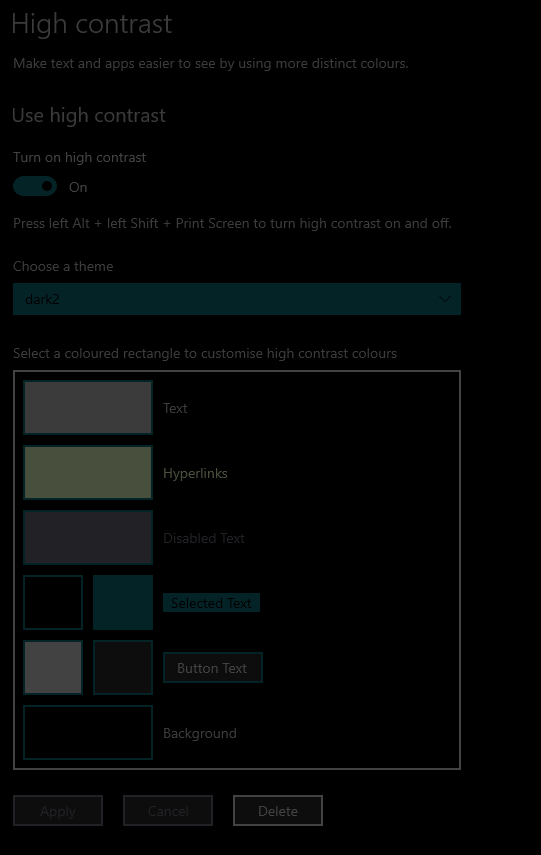
Selanjutnya, pilih dengan hati-hati warna yang Anda inginkanuntuk tema mode gelap kustom Anda. Pilih rentang warna yang kusam sehingga Anda masih bisa membedakan antara teks, ikon, dan latar belakang. Di atas adalah contoh dari apa yang saya pilih.
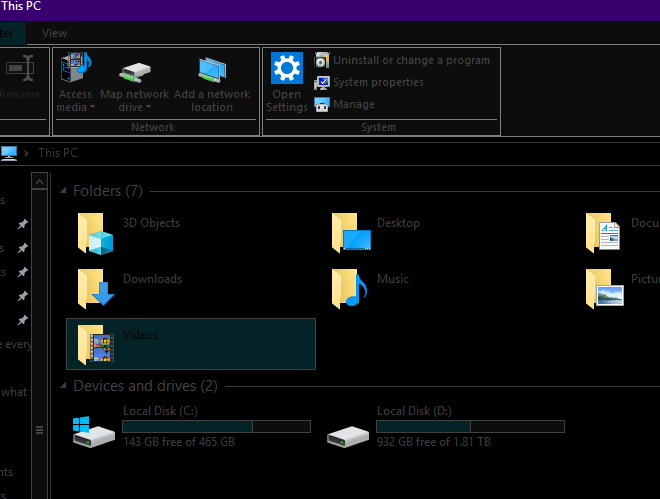
Berikut ini tampilan antarmuka Anda nantinya. Perlu beberapa penyesuaian untuk menemukan warna yang sesuai dengan Anda. Jika, pada titik mana pun Anda ingin mengaktifkan atau menonaktifkannya, cukup gunakan Alt + Shift Kiri + pintasan keyboard layar Printscreen.
Bagi saya, secara pribadi, ini jauh lebih baik untuk mata saya dan mengalahkan aplikasi pengurangan cahaya putih seperti f.lux. Namun, Anda belum selesai. Saat Anda menggunakan peramban, layar putih akan tetap ada di sana, dan beralih dari hitam ke putih bisa menjadi mimpi buruk bagi mata Anda.
Untuk mengubah semua yang Anda lihat di peramban menjadi tema gelap, jelajahi ke toko Ekstensi Chrome dan unduh Dark Reader. Ini akan membalikkan teks Anda menjadi putih dan warna halaman web Anda menjadi hitam.
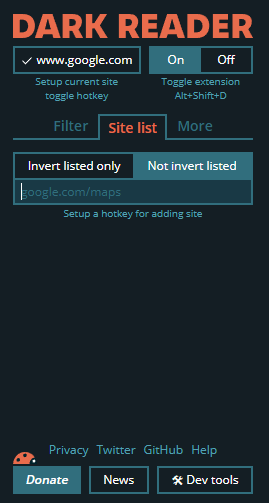
Perlu diingat bahwa Anda dapat menonaktifkannya berdasarkan situs dengan menggunakan daftar filter. Ini berarti bahwa jika situs web, seperti YouTube, memiliki mode gelap yang baik, Anda dapat mengandalkan itu.
Akhirnya, Anda dapat mengubah tab Chrome dan elemen UI ke mode gelap dengan tema baru . Anda dapat menelusuri toko tema untuk tema gelap / hitam di sini. Secara pribadi, saya pikir Morpheon Dark adalah yang termudah di mata.
Perlu dicatat juga bahwa Chrome akan merilis fitur mode gelap ke cabang stabil pada akhir 2019, jadi Anda tidak perlu mengandalkan ekstensi apa pun.
Ringkasan Ringkasan
Jadi itu sudah selesai. Dengan panduan ini, Anda telah mengubah setiap elemen terakhir pada PC Windows 10 Anda menjadi mode gelap. Semua elemen Windows 10 inti Anda akan menjadi gelap berkat tema gelap.
Kemudian, mode kontras tinggi memastikan warna di semua aplikasi, bahkan aplikasi pihak ketiga gelap, bukan putih cerah. Selanjutnya, tips yang kami tawarkan untuk Chrome memungkinkan Anda untuk membuat pengalaman penelusuran lengkap Anda lebih mudah di mata juga.
Kami berhasil menggunakan kombinasi tema dan ekstensi untuk mengubah semuanya menjadi gelap, termasuk Facebook , Google Documents, Instagram, dan Reddit. Tidak setiap elemen UI sempurna dengan tip-tip ini, dan terkadang ada beberapa penyesuaian yang harus dilakukan di sana-sini, tetapi tentu saja ini jauh lebih baik di mata Anda daripada opsi lain.
Satu catatan terakhir - jika Anda mengedit foto atau mengedit video , kanvas kosong tentu saja akan berwarna putih, jadi yang terbaik adalah mematikan mode kontras tinggi terlebih dahulu.
Apa pendapat Anda tentang panduan ini? Apakah menurut Anda hal itu bermanfaat? Ada pertanyaan tentang kiat yang kami cantumkan? Jika demikian, jangan ragu untuk terhubung di Twitter dan saya akan menghubungi Anda sesegera mungkin.